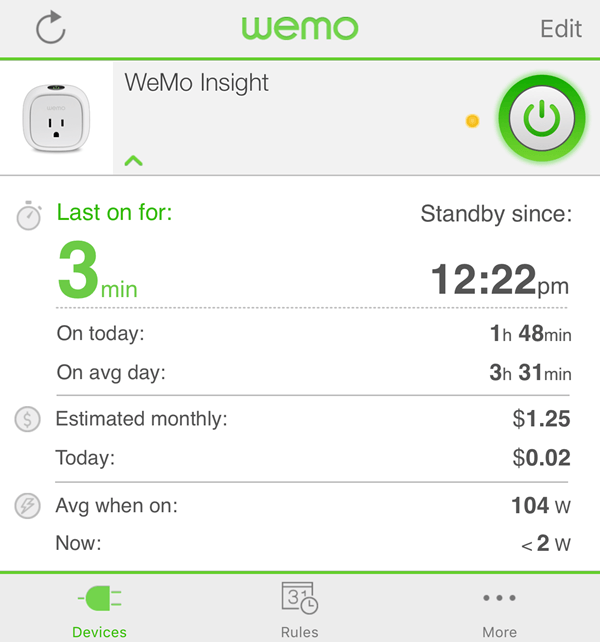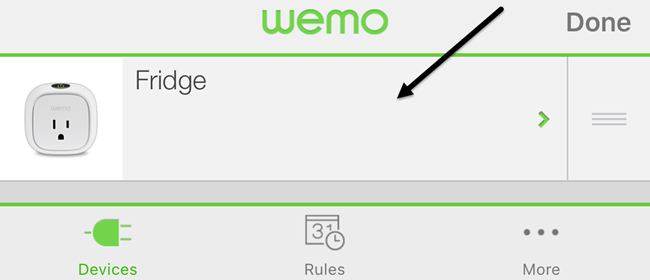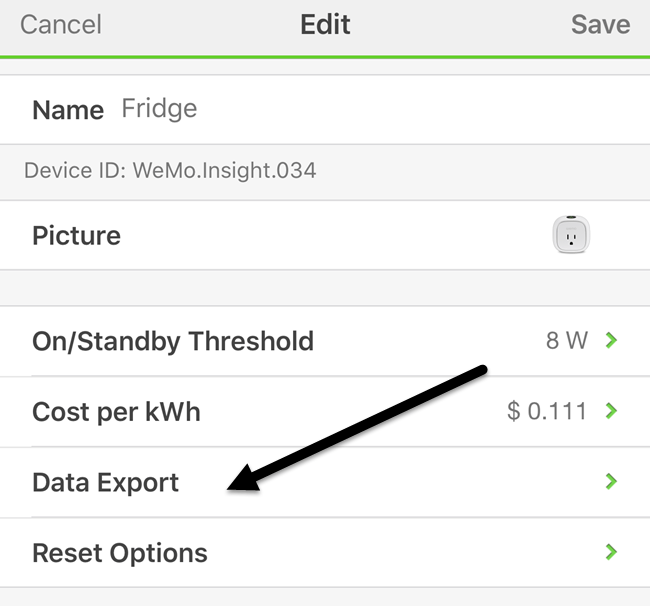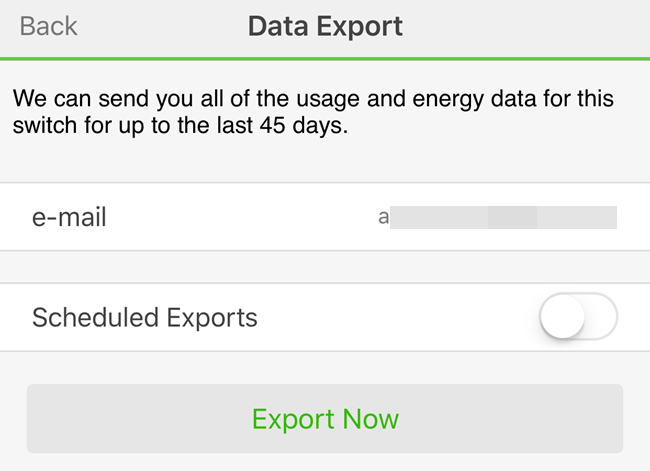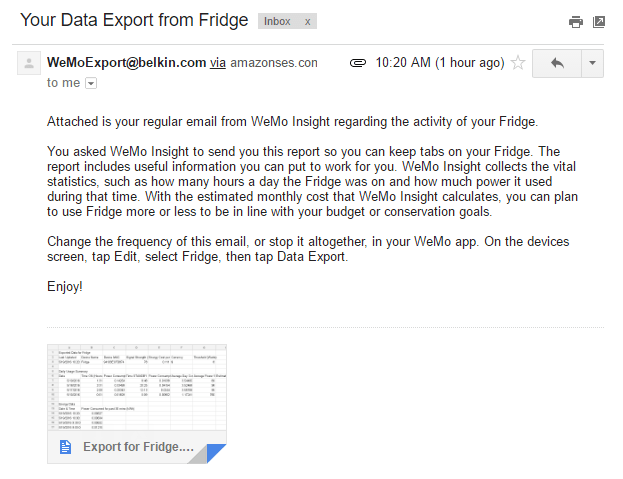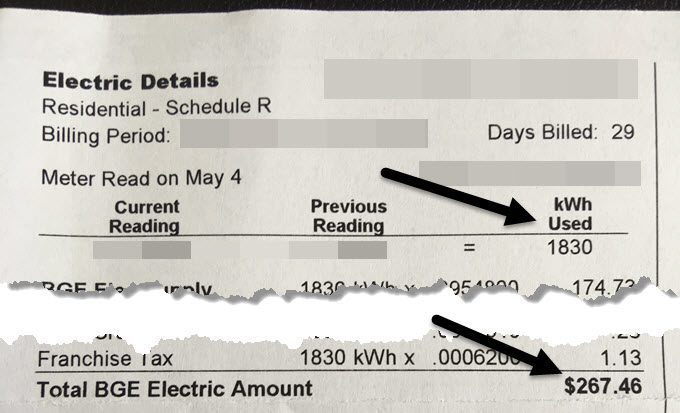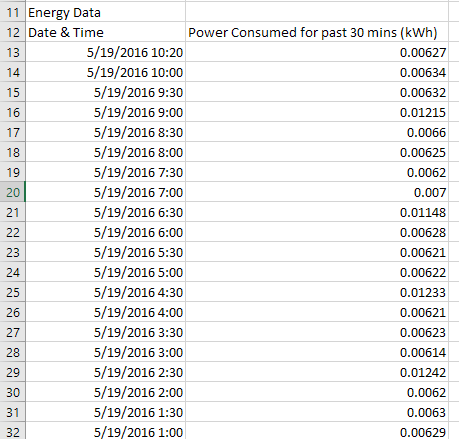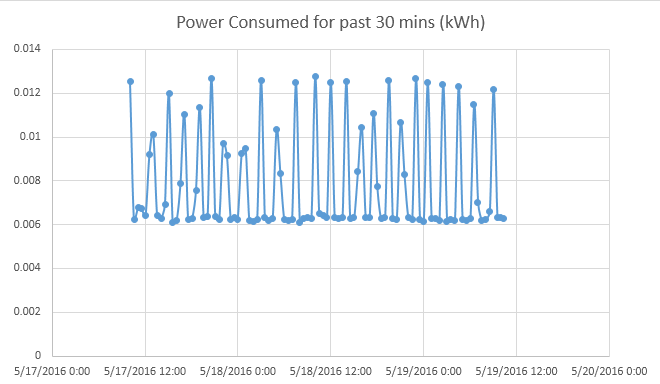เมื่อวานนี้ฉันเขียนเกี่ยวกับ การควบคุมสวิตช์ WeMo โดยใช้ Alexa และวันนี้ฉันต้องการเขียนเกี่ยวกับวิธีที่คุณสามารถส่งออกข้อมูลการใช้พลังงานจากการเปลี่ยน WeMo Insight ไปยัง Excel สวิตช์ WeMo Insight สร้างข้อมูลจำนวนมากที่เป็นประโยชน์อย่างแท้จริงหากคุณกำลังพยายามหาอุปกรณ์หรืออุปกรณ์ไฟฟ้าบางอย่างที่ใช้อยู่ในบ้านหรือที่ทำงานของคุณ
แม้ว่าข้อมูลแอปจะเป็น ดีมากคุณสามารถส่งออกข้อมูลที่มีรายละเอียดมากถึง 45 วันไปยัง Excel ได้แล้วทำสิ่งที่คุณชอบด้วยเช่นสร้างแผนภูมิและกราฟแสดงวันที่พลังงานส่วนใหญ่ถูกใช้งานกี่ชั่วโมงอุปกรณ์อยู่ในโหมดสแตนด์บาย ฯลฯ
ในโพสต์นี้ฉันจะพูดถึงขั้นตอนในการส่งออกข้อมูลแล้วไปดูว่าข้อมูลมีการจัดระเบียบอย่างไรในกระดาษคำนวณ Excel เราจะแสดงวิธีการสร้างแผนภูมิอย่างรวดเร็วเพื่อแสดงการใช้พลังงาน
ส่งออกข้อมูลพลังงานจาก WeMo
โดยค่าเริ่มต้นแอป WeMo จะให้ระดับสูงแก่คุณ ข้อมูลการใช้พลังงานเช่นระยะเวลาที่อุปกรณ์อยู่ในวันนี้และในวันเฉลี่ยค่าใช้จ่ายรายเดือนโดยประมาณและการใช้กำลังไฟโดยเฉลี่ยและปัจจุบัน
นี้ดีพอสำหรับคนส่วนใหญ่ แต่ถ้าคุณเป็น geek ข้อมูลและคุณรักการใช้ Excel คุณจะรักความจริงที่ว่าคุณสามารถส่งออกข้อมูลพิเศษมากออกไปวิเคราะห์ด้วยตัวคุณเอง ในการดำเนินการนี้เราจำเป็นต้องแตะที่ปุ่ม แก้ไขที่ด้านบนขวาของแอป WeMo สวิตช์จะเปลี่ยนวิธีการแสดงผลและคุณควรแตะสวิตช์ WeMo Insight
ในหน้าจอถัดไปคุณจะเห็น ตัวเลือกสองตัวที่ด้านล่าง แต่ข้อมูลที่เราสนใจคือ ข้อมูลการส่งออกบางตัวเลือกอื่น ๆ ที่ฉันจะอธิบายต่อไปเนื่องจากอาจมีผลกับข้อมูลที่จะถูกส่งออก
พิมพ์ที่อยู่อีเมลของคุณจากนั้นแตะที่ ส่งออกเดี๋ยวนี้อีเมลนี้จะส่งอีเมลพร้อมแนบ CSV ที่มีข้อมูลทั้งหมดสำหรับอุปกรณ์ในช่วง 45 วันที่ผ่านมา
หากคุณต้องการคุณ สามารถตั้งค่าการส่งออกที่กำหนดเวลาไว้เป็นรายวันรายสัปดาห์หรือรายเดือน เนื่องจากข้อมูลถูกเก็บไว้เป็นเวลา 45 วันเท่านั้นจึงควรส่งออกข้อมูลเดือนละครั้งเพื่อไม่ให้ข้อมูลสูญหายหากคุณลืมส่งออกด้วยตนเอง
5
ฉันขอแนะนำให้ใช้ความถี่รายเดือนเนื่องจากวิธีการทำงานในขณะนี้ข้อมูลทั้งหมดสำหรับ 45 วันที่ผ่านมาจะถูกส่งทุกครั้งที่คุณทำการส่งออก ไม่ใช่ข้อมูลที่ถูกรีเซ็ตหรืออะไรแบบนั้น ในท้ายที่สุดคุณจะต้องสร้างแผ่นงานหลักและคัดลอกและวางข้อมูลจากสเปรดชีตใหม่ลงในเอกสารเก่าหากคุณต้องการข้อมูลมูลค่าเกินกว่า 45 วันในสเปรดชีตฉบับเดียว
ในอีเมลชื่อของไฟล์จะเป็น ส่งออกสำหรับ devicenameเนื่องจากเป็นไฟล์ CSV คุณสามารถเปิดไฟล์ใน Google ชีต, Excel หรือโปรแกรมอื่น ๆ ได้หากต้องการ เพื่อความเรียบง่ายฉันจะใช้ Excel ตอนนี้เรามาดูสเปรดชีท
ที่ด้านบนคุณจะได้รับข้อมูลพื้นฐานเช่นวันที่และเวลาที่อัปเดตครั้งล่าสุดสำหรับรายงานพลังงานฉบับนี้ชื่ออุปกรณ์ MAC ID บางส่วนความแรงของสัญญาณของอุปกรณ์ WeMo และ ต้นทุนพลังงานต่อ kWhและเกณฑ์ (วัตต์)คุณสามารถเปลี่ยนค่าล่าสุดสองค่านี้ในแอปบนหน้าจอที่คุณแตะ Data Export ดังนั้นค่าใช้จ่ายรายเดือนโดยประมาณที่ WeMo มอบให้คุณขึ้นอยู่กับค่า. 111 ต่อกิโลวัตต์ชั่วโมง แต่ค่าใช้จ่ายด้านพลังงานของคุณอาจแตกต่างออกไป
วิธีที่ดีที่สุดในการคิดค่าบริการนี้คือการดูค่าพลังงานและแบ่ง จำนวนเงิน ไฟฟ้าทั้งหมดโดยใช้ kWh ใช้แล้วคุณควรมองเฉพาะส่วน รายละเอียดทางไฟฟ้าของบิลไม่ใช่รายละเอียดของแก๊ส นี่คือตัวอย่างของค่าไฟฟ้าของฉันเพียงเพื่อให้ชัดเจน:
ดังนั้นที่นี่ฉันจะใช้เวลา $ 267.46 และหารด้วย 1830 kWh ใช้และ ที่ทำให้ฉันอยู่รอบ ๆ . 146 ซึ่งเป็น 14.6 เซนต์ต่อกิโลวัตต์ชั่วโมงเป็นค่าใช้จ่าย ดังนั้นตอนนี้ฉันจะเข้าสู่แอป WeMo และเปลี่ยนจาก. 112 เป็น. 144 และนั่นจะทำให้ฉันประมาณการค่าใช้จ่ายรายเดือนสำหรับอุปกรณ์นี้อย่างแม่นยำมาก
นอกจากนี้คุณสามารถปรับค่า เกณฑ์ซึ่งโดยทั่วไปกำหนดว่าอุปกรณ์จะ เปิดหรืออยู่ในโหมด สแตนด์บายหรือไม่ ค่านี้ถูกกำหนดเป็น 8 วัตต์ หากอุปกรณ์ใช้งานน้อยกว่าจะถือว่าอยู่ในโหมดสแตนด์บาย ฉันไม่มีวิศวกรไฟฟ้าและฉันไม่ค่อยแน่ใจว่าค่าที่ดีที่สุดสำหรับสิ่งนั้นคืออะไรดังนั้นฉันจึงทิ้งไว้ที่ 8 วัตต์
ด้านล่างนี้คือส่วนสรุปการใช้งานรายวันซึ่งแบ่งตามสถิติที่สำคัญตามวัน คุณสามารถดูเวลาสแตนด์บายการใช้พลังงานเฉลี่ยในแต่ละวันและค่าใช้จ่ายของวัน หากต้องการดูปริมาณพลังงานทั้งหมดที่บริโภคในแต่ละวันเพียงสร้างสูตรและเพิ่ม การใช้พลังงาน (เปิด)และ การสิ้นเปลืองพลังงาน (รอรับสาย)สำหรับแต่ละแถว สุดท้ายคุณจะได้รับรายละเอียดเกี่ยวกับการใช้งานภายในครึ่งชั่วโมงที่ด้านล่าง
ขึ้นอยู่กับว่าคุณมีข้อมูลกี่วัน นี้สามารถเพิ่มได้มากแถวของข้อมูล นอกจากนี้ยังช่วยให้คุณสามารถสร้างกราฟที่ดีเพื่อดูการใช้พลังงานตลอดเวลา ในความเห็นของฉันแผนภูมิที่ดีที่สุดสำหรับการดูข้อมูลประเภทนี้คือพล็อต X Y Scatter หากคุณเลือกสองคอลัมน์ของข้อมูลรวมทั้งหัวเรื่องให้คลิก แทรก- แผนภูมิและเลือก XY Scatterคุณจะได้รับบางสิ่งบางอย่าง
คุณสามารถเห็นได้ว่าตู้เย็นของฉันใช้พลังงานประมาณ. 006 กิโลวัตต์ชั่วโมงเมื่อไม่ทำงานและกระโดดไปที่. 012 กิโลวัตต์ต่อชั่วโมงเมื่อระบายความร้อน นอกจากนี้ยังสลับไปมาระหว่างรัฐเหล่านี้ตลอดทั้งวันและคืน การใช้งานโดยอุปกรณ์อื่น ๆ อาจสร้างแผนภูมิที่ต่างกัน
โปรดทราบว่าควรตั้งค่า WeMo ใหม่หากคุณตัดสินใจย้ายไปที่ตำแหน่งอื่นเพื่อติดตามข้อมูลเกี่ยวกับอุปกรณ์อื่น หากไม่มีคุณจะได้รับข้อมูลจากอุปกรณ์สองเครื่องซึ่งจะทำให้ข้อมูลไม่มีประโยชน์หากคุณไม่ทราบวันที่คุณย้ายสวิตช์
โดยรวมสวิตช์ WeMo Insight มีค่าใช้จ่ายหากคุณเป็นขี้ยาข้อมูล ในความเห็นของคุณจริงๆคุณจำเป็นต้องมีเพียงหนึ่งเหล่านี้รอบ ๆ บ้านเพื่อติดตามอุปกรณ์ที่แตกต่างกัน เมื่อคุณมีข้อมูลสองถึงสามสัปดาห์สำหรับอุปกรณ์เครื่องหนึ่งแล้วจะไม่มีการเปลี่ยนแปลงอะไรมากนักดังนั้นคุณจึงสามารถรีเซ็ตข้อมูลและเริ่มติดตามอุปกรณ์อื่นได้ หากคุณมีคำถามใด ๆ คุณสามารถแสดงความคิดเห็นได้ สนุก!